PCでDJをやってる皆さん、曲はどこに入れてますか?

DJはPC派(Mac込み)という皆さん。
DJで使う楽曲のライブラリはどこに持ってますか?
という質問をすれば、ほとんどの人が「ノートPCの内蔵SSD」と答えるのではないだろうか。
私も長年そうだったし、それで困ることも無かった。
DJで使いたい曲を選んでノートPCのSSDにコピーしていく、それだけのことだ。
しかし… 何だか面倒臭い!
CDをiTunesでリッピングして、母艦デスクトップの大容量HDDに曲データの全てを貯め込み、そこから必要分だけノートPCに移す…という作業、よく考えたら、DJで使いたい曲を選んでノートPCにコピーしていくという作業そのものと、プレイリストにまつわる作業と、SSDの残り容量を気にしなければならないところと、ノートPCを買い換えた時の引越し作業とか… 意外といろいろ面倒くさいぞ。
母艦デスクトップとDJ用のノートPCが音楽ライブラリに同じ外付けドライブを参照するようにすれば、無駄な二度手間が発生しないのではないか?
と思って、システムを一気に変えたのが去年の8月のこと。それから私のPCDJ環境は最高になった。
何をどうすれば最高になるのか。
1年間運用してみて感じた多すぎるメリットと、少しのデメリット、そして移行や運用の手順についてまとめておく。
まずはこれを買うところから始まる
外付けUSBタイプのSSDって色々な製品が出てるので迷うけど、これを買っておけば問題無い。
BUFFALOのこれだ。迷う必要はない。もうこれ一択でOK。

USBメモリのような小さなサイズなのに、2TBもの大容量。
そしてアクセスはめちゃ速い。熱も全然持たない。
それでいて最近大幅な値下げが行われ、2023年5月現在、2TBのものが1万6千円弱。
容量的コスパも最高レベルとなった。なにより信頼と実績の日本メーカーBUFFALOが我々を裏切るわけがない。
謎の中華メーカーの激安モノなどは詐欺商品も多いので絶対に買ってはならない。
これを買うところから始まるので、まずはAmazonでポチってほしい。
この記事を書いている時点で最高容量は2TBだが、いずれ4TBモデルも出るだろう。
それが出たら4TBを買うべし。容量をケチっても何も良い事はない。大は小を兼ねるのだ。
使って良かったメリット
Amazonでポチったなら、届くまでにこれを読んで欲しい。
PCDJ時に外付けUSB SSDにして良かった点だ。
1.DJ用ノートPCに曲を移動させる手間が無くなる
もう、これに尽きる。
かける曲は決まっていて、その範囲も定番曲の中から選ばれるだけ!みたいなスタイルのDJなら、この記事はもう読む必要はない。
DJの現場ごとにいろいろやりて~ぜ! 王道からマニアックな曲までとりあえずスタンバイさせたいぜ! みたいな欲張り派、出番の直前までセットが決まらない、もしくはセットなど考えずプレイ中に「次何かけようかな~」と選ぶことが至福だという私のようなスタイルのDJなら、読んで欲しい。
母艦PCでCDをリッピングしたり、ダウンロードで購入したりしてると、曲のライブラリはやたら大きなサイズに膨らんでいくので、普通はノートPCにそのまま持って行けない。でも、全ての曲がDJで使うわけではないので、母艦PCのライブラリから使う曲を選んでノートPCのライブラリにコピーする、という使い方が多いと思う。
でも、これって以下の点が面倒くさい。
・使う曲を選んでノートPCにコピーする作業そのもの
・曲タイトルにアニメの題名などを母艦側で追加したりと曲情報を更新した時、それをノートPCにコピーする作業
・同一の曲があって、以前は128kbpsのMP3という音質の悪いやつだったのをAppleLosslessに置き換えたりした時、そのファイルだけをノートPCに送り、ノートPC側のMP3を消すみたいな作業
・ノートPCを買い換えた時にノートPCのライブラリを丸ごと新しいPCに引っ越す作業
・ノートPCのSSDが256GBなどの小さなサイズで、限界ギリギリみたいなところで曲を運用する時
ライブラリの曲数が少ないときは何も感じないけど、増えてきたりして、いろんなベストアルバムやコンピレーションを取り込んで、「あ、これ使いたい」とコピーしたらノートPCに別のアルバム収録の同一曲がすでに入ってた(自分が入れたことを忘れていた)とか、そんなことが1万回くらい起こった私は、疲れ果ててしまった。
母艦PCで使っているライブラリがそのままDJ用のノートPCで使えるようになると、これらの無駄な作業が全部無くなってすっきりした!
2.ノートPC内蔵SSDの容量が大きいモデルを買わなくてもよい
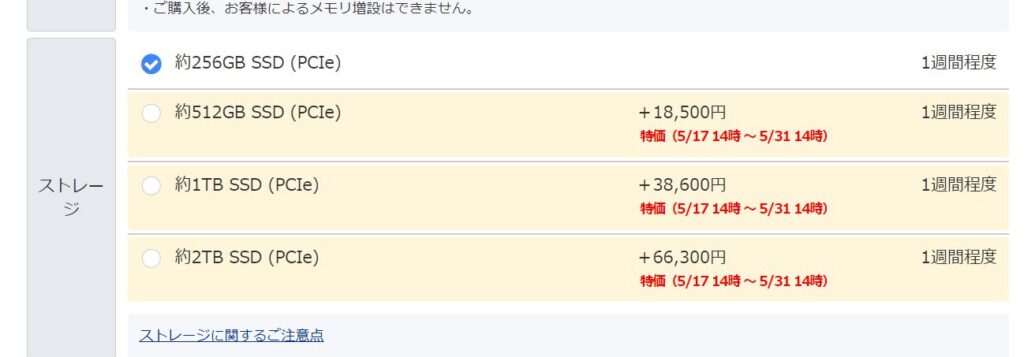
ノートPCのSSDはなぜか一向に安くならない。
256GBモデルで15万円だよ~お得! と販売されているやつでも、少ないな?と思って512GBのオプションを選択すると急に17万円に、1TBを選択すると20万円に…と本体価格が爆上がりするのがノートPCのアコギなビジネスだ。
たかだか曲を入れるだけなのに、何万円も支払えないでしょ?
この画像はFMV LIFEBOOKのオプション画面なのだが、DJとWeb閲覧、少しの事務作業程度なら、256GBで十分だ。
Adobe系の何かを入れて動画やグラフィックをするのなら渋々512GBで。
ノートPCは単なる「端末」、GoogleドライブやOneDriveを活用して、シンクライアント的な使い方をイメージする方が幸せになれる。
だから、曲データは外付けのUSB SSDが、データ保管コストが安くていい。
3.2TBもの大容量をそのまま曲データ置き場として使える
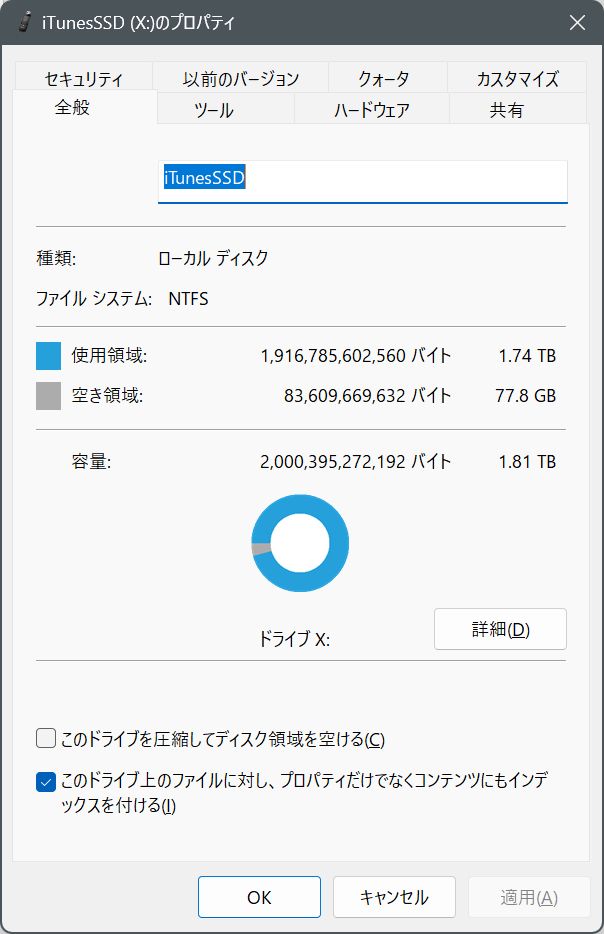
BUFFALOの2GBのSSDだと、フォーマット後、実際に使えるのは1.8GBくらいだけど、それでもこの空間をめいっぱい音楽置き場として使えるのは気持ちがいい。
内蔵SSDだと他のアプリと共用の空間なので少ない容量のSSDだと気を遣ってしまうが、それがない。
もちろん、余ってる所に別のデータを入れて、別用途に持ち運ぶことも当たり前にできる。
自分の場合はiTunesライブラリ全て(7万曲くらいのApple Losslessデータ)と、トークイベント出演時に使うチェーン店の写真1万5千枚を全部突っ込んでこんな感じ。
なんか精神衛生上とても良い!
4.rekordboxからエクスポートしたデータも入れてCDJ、XDJ機器に挿せる
PCDJにこれ一本! みたいな使い方とは別に、コントローラー持って行くのだりぃ~な~、お店のCDJを使いたいな~みたいな時もある。
そんな時、rekordboxのライブラリをUSB SSDの中に作っておけば、挿すだけでOK。
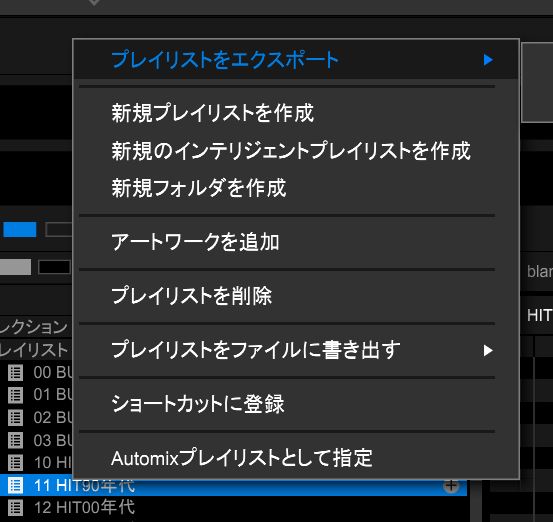
USBメモリではなくSSDなので、エクスポートやCDJでのサーチが速いのが気持ちいい。
ただし注意点として、SSDはFAT32かexFATでフォーマットしておくこと。
また、楽曲のフォーマットにApple Lossless形式が使えないCDJ機器がそこそこあるので、できればAACなどに変換して持っておく方が安心だ。
5.軽い、小さい!全然荷物にならない!
これはBUFFALOの機種に限ることだが、とにかく軽くて小さいから全然荷物にならない。
むしろ軽すぎ、小さすぎて、無くしそうだったり、暗いところで見付けづらかったりということもあるし、あるいは床に置いたら踏んづけてしまいそう。
そんなことを防止するためには、このケースを使うのがおすすめ。
BUFFALOのSSDがスッポリ入るし、同時にUSBメモリも2本くらい入る。
何よりケースの外側がハード目なので安心感が強い。
デメリット、留意点など
BUFFALOのUSB SSDに悪い点なんか無いが、あえて言うならこのあたり。
1.踏んだら壊れそう
本体はプラスチックなので、踏んでしまうと確実に「バキッ」と逝く。
あまり丈夫そうではない。金属製だったら良かったのだけど、贅沢かな。
2.家に忘れて現場に行く
さあDJの用意が出来た!と、颯爽と自宅を飛び出して現場に着くも家に忘れてしまい、「あれっ?SSDが無い!」という事態に陥ったこと、過去2回。絶望してしまう。
とにかく小さいことと、母艦PCのUSBドライブに挿さったままになっていることが、持って行くのを忘れる原因になる。
絶対に忘れないように気をつけたい。
3.現場に忘れて家に帰る
なんか「あるある」みたいになってきたが、とにかく小さなSSD、現場に忘れたまま帰宅したこと過去2回。絶望してしまう。
DJブースの下の、配線とかがゴチャゴチャとした闇空間に紛れ込んだらもう最悪。絶対そうならないように気をつけたい。
4.挿すと長く出っ張るのでバキッと逝きそう
これが結構怖い。ノートPCの横にあるUSB端子に直刺しするとビヨ~ンと出っ張るSSD。
自分や誰かがDJ時に盛り上がりすぎて、上半身を激しく動かしている時に思わず「バキッ」と空手チョップをお見舞いしないとも限らない。
現場で使う時は、USBの短めな延長ケーブルを用意して、安全な場所に避難させるが吉。
5.「そのうち無くす」「そのうちデータが壊れる」ことを前提にする
完璧なものなんて無い。こいつだって、そのうちファイルシステムが壊れて、「データが読み込めません」なんてエラーを出す日が来るかも知れない。そして、どこかに落として無くす日だって来るかもしれない。
そうなった時、心血注いで作りあげたiTunesのライブラリ全体がぶっ飛んでしまう。
でも、備えあれば憂い無しの精神で、定期的にiTunesライブラリの丸ごとバックアップを取るべし!
バックアップは「CopyTrans TuneSwift」というシェアウェアが優秀なので、そいつに全部任せちゃうのが吉。
やり方は過去に書いたので参考に。
iTunesのバックアップは外付けSSD運用をしてない人にも是非ともおすすめしたい。
6.ノートPCのUSBの口を一つ使ってしまう
まあ当然っちゃ当然なんだけど、USB機器なのでノートPCの限りあるUSBの口を一つ使ってしまう。
最近はUSB PD対応で、USB-Cを使った充電が出来る機種が増えてきている。
その機種が2つのUSB-C、1つのUSB 3.2端子を持ってる場合、使えるのはUSB-Cか通常のUSB端子かのどちらかになる。
片方にDJコントローラーを挿す場合、どちらかをUSB-Cに変換しなければならなかったりする。
また、自分の場合はオーディオIFを別に持ち歩いて、そこから音を出力させるので、さらにもう一つのUSB端子が必要となる。つまり、USB端子が4口付いているノートPCじゃないと厳しい。
USBハブを使って増やせばいい…のだが、一瞬無音になることがあったりと、ちょっと原因不明なトラブルの元になるので、DJには避けた方がいい。
13・14インチクラスのモバイルノートでUSB端子が4つある機種…となると、限られてくるよね。
マウスコンピューターのDAIV、FMV LIFEBOOK、dynabook、ThinkPad Xシリーズ、Let’sNote、VAIO S13あたりがUSB端子多めなやつら。
移行や運用の手順
では実際に、BUFFALO(に限らなくても良いが)のUSB SSDを入手してからの移行と運用の手順について書いておく。
1.exFATかFAT32でフォーマット、ドライブ名を決めて固定させる
工場出荷時はNTFSでフォーマットされている。PCDJならそれでも問題無いが、CDJなどにも挿したい場合は、FAT32でフォーマットし直そう。
フォーマットが終わったらドライブ名を決めて固定させておく。
2.CopyTrans TuneSwift でデータ移行
CopyTrans TuneSwift を使って、今のiTunesライブラリをSSD内に「転送」する。
曲数が多いとかなりの時間が必要になるし、ちゃんとできるか心配になるが、できる。
心配な場合、母艦PCから別の所に「フルバックアップ」を取り、そこからSSDに戻すと良い。
その際、iTunesのパスをSSD内でライブラリを置くフォルダを指定して、空のライブラリを一度作ってから行う。
3.iTunesのパスをSSDに設定する
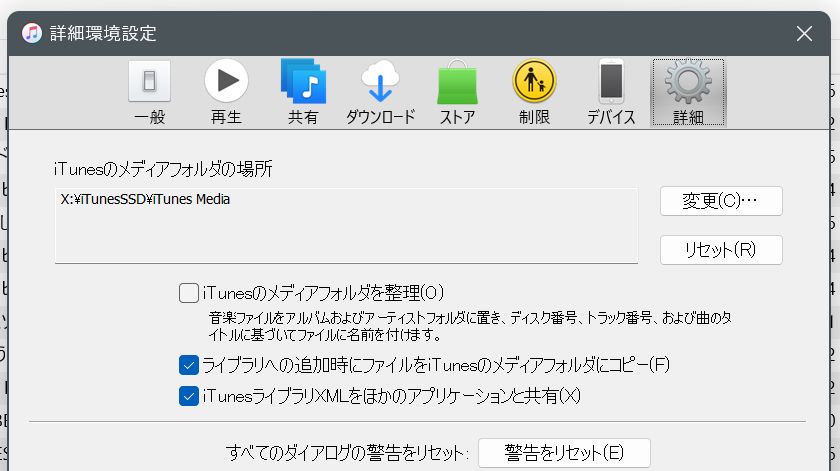
iTunesの中身をSSDを参照するように、「iTunesメディアフォルダのある場所」の設定を行う。
自分の場合、SSDはXドライブにして、そこを参照するように設定している。
4.ノートPCのDJソフトのiTunesのパスをSSDに設定する
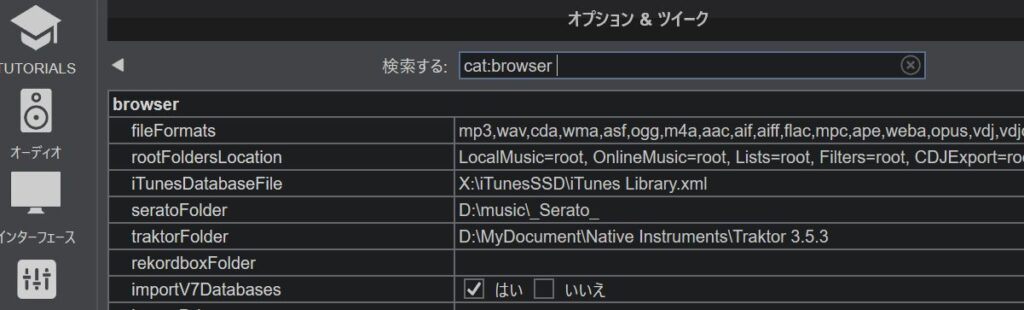
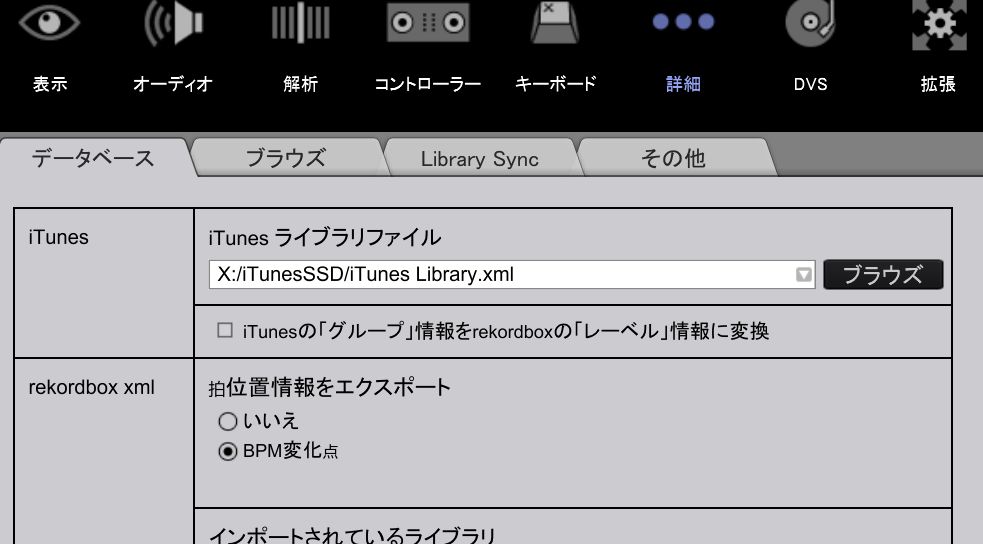
それぞれVirtualDJとrekordboxの設定画面。同様にTRAKTORやSeratoでもパス設定を行う。
これで終了!
DJ用のノートPCで、母艦PCで扱っていたiTunesライブラリを丸ごと読めるようになる。
母艦PCにSSDを挿せば、今まで通りiTunes上で整理整頓したり、リッピングすれば良いのだ。
これがもう、めちゃめちゃ便利。
注意点
iTunesでエディットし終えて、iTunesを閉じたあと、しばらくはSSDのライブラリに書き込んでいるので、すぐにUSB SSDを抜かないこと!
これのデータ数が多いと「ライブラリを書き込み中」みたいなダイアログが出ることがあるが、これが完全に終わらないうちにSSDを引っこ抜くと、データが壊れてしまう。ここは注意しておこう。
【オマケ】カーオーディオにiTunesライブラリを丸ごと持っていく
車の中でどんな音楽をどうやって聴いてますか?
スマホに入ってる音楽データをBluetoothで聴くか、ナビのHDDに入ってる音楽データを再生させるか、それともSpotifyやApple Musicなどのサブスクで再生させているか。
でも、せっかくiTunesライブラリをUSB SSDにして持ち歩いてるのだから、それを車で聞きたいではないか。
そのためには、このUSB SSDを読み込めて、Bluetoothで飛ばせる端末が必要になるのだが、ノートPCを車に持ち込むのはしんどい。でも、AndroidスマホやAndroidタブレットではおそらくiTunesのライブラリは読めないし、iPhone、iPadでも同様だろう。そういう使い方は想定されていない。
ということで必要なのはWindowsタブレット。

これまでのパソコン人生で、Windowsタブレットが欲しいと思ったことは一度も無かった。
何に使うんだそんなもの、という中途半端な位置づけだったからだ。
Windowsタブレットは、Windowsがモバイルを意識した8あたりから10までの間にたくさんリリースされたが、そのどれもがIntel Atom CPU搭載という今となればカスみたいな性能のモデルばかりなので眉唾物だ。それだけに、メルカリでカスのような価格で売られており、非常に入手しやすい。
このWindowsタブレットにiTunesの入ったUSB SSDを挿し、iTunesを起動させる。そして音はBluetoothでカーオーディオに飛ばすことができれば、家のiTunesフルライブラリを車に持ち込み作戦が成功だ。
まあかなり変態チックではあるし、常時充電し続けないとだめだが、この夏あたりに試してみたいと思っている。

ということで、BUFFALOのUSB SSDへのiTunes丸ごと運用は、(忘れ物さえしなければ)もの凄く良いので、是非ともお勧めしたい。
